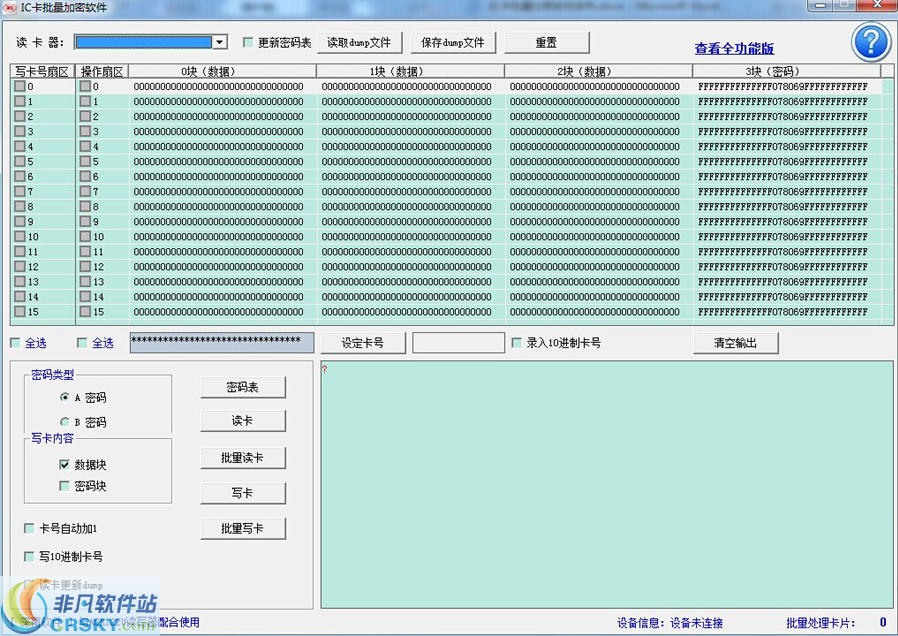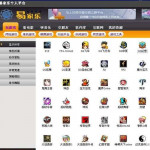Emicsoft Video Converter怎么设置自动关闭 转换完成自动关闭方法介绍
Emicsoft Video Converter这款应用是一款功能特别实用的视频文件格式转换工具。其中也有一些转换的辅助功能可以使用到,就比如有时候用户开启转换任务之后需要去做其他的事情,这样的话我们可以设置软件转换完成后自动关闭,下面跟大家分享一下Emicsoft Video Converter设置转换完成后自动关闭的具体操作方法吧,一起来看看。

方法步骤
1.首先第一步我们打开软件之后,在软件界面的左上角找到Add File这个添加文件按钮,点击之后准备添加想要处理的文件。
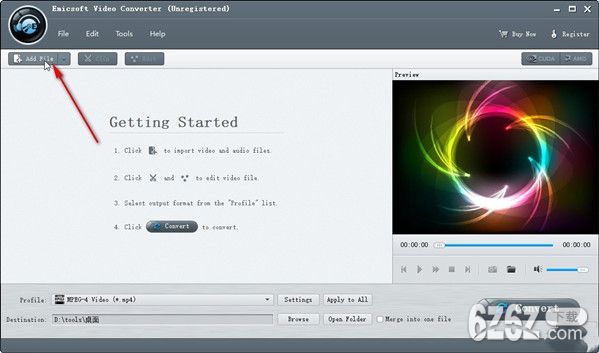
2.点击添加文件按钮之后,打开一个选择文件的界面,我们在其中选中想要处理的视频文件之后,点击右下角的打开按钮。
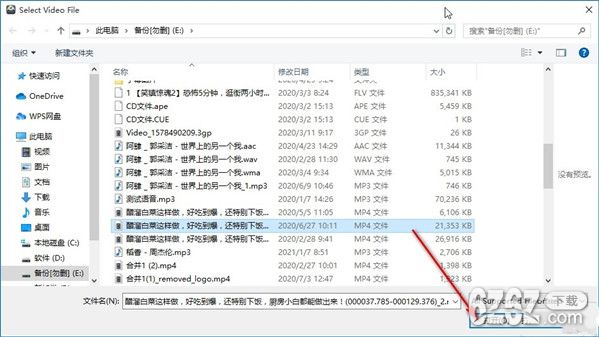
3.成功添加文件之后,我们根据自己的需求对转换参数进行设置,设置之后点击上方的Tools这个工具选项,在打开的界面中选择Preferences这个选项界面。
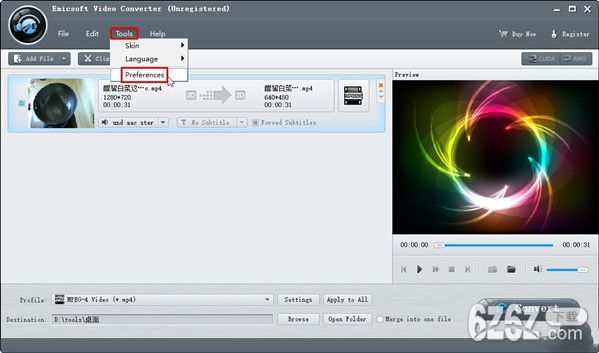
4.点击打开这个选项之后,我们在出现的选项设置界面中,找到Convert这个转换选项,点击切换到转换界面当中。
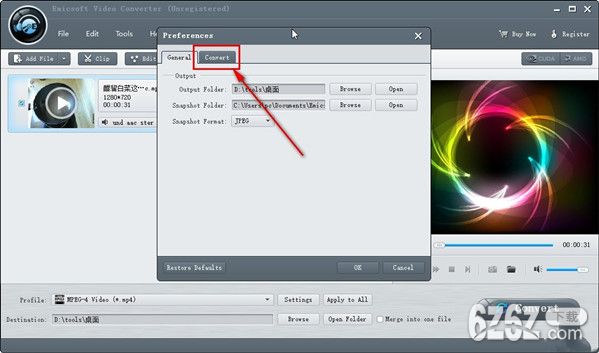
5.切换到转换设置界面之后,在这个设置界面中我们找到Conversion Done这个模块,将Action这个动作选项选择为Shut Down这个选项,表示关闭软件。
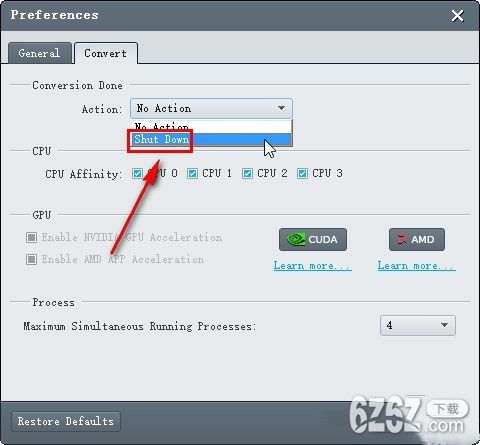
6.最后设置好转换完成关闭软件这个功能之后,我们点击右下角的这个OK按钮保存设置,保存之后就完成所有的设置了。
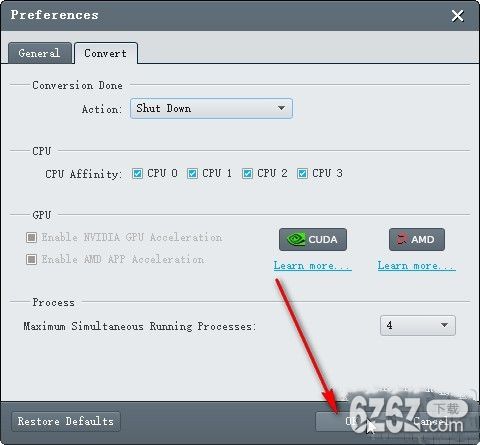
以上就是小编今天跟大家分享的在Emicsoft Video Converter这款软件中设置转换完成自动关闭的具体操作方法,感兴趣的朋友不妨试一试这个方法,希望这篇教程能帮到大家。
查看更多资讯请关注6z6z下载站

 Mannys汉堡店英文版下载v3.1.11
Mannys汉堡店英文版下载v3.1.11  漫蛙manwa漫画免费阅读下载v5.38.00
漫蛙manwa漫画免费阅读下载v5.38.00  文字修真传下载手机版v1.0
文字修真传下载手机版v1.0  传奇单职业手机版本下载v1.0
传奇单职业手机版本下载v1.0  星神少女手游全角色cg下载v1.0.0.133
星神少女手游全角色cg下载v1.0.0.133  剑灵大陆手游最新版下载v1.0.0
剑灵大陆手游最新版下载v1.0.0  传奇发布网互通最新版下载v1.0
传奇发布网互通最新版下载v1.0  冒险之地手游下载v6.9
冒险之地手游下载v6.9  冰雪经典传奇手游下载v1.0.0
冰雪经典传奇手游下载v1.0.0